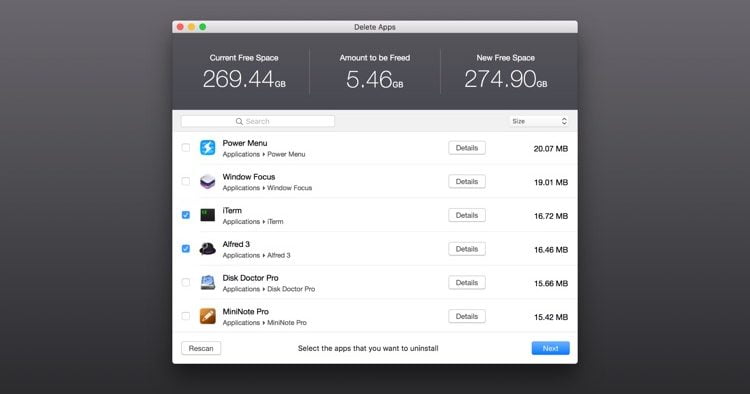이 기사에서는 무료 앱 삭제: 제거 소프트웨어를 사용하여 Mac에서 앱을 삭제하는 방법을 보여줍니다. 어떤 사람들은 Mac에서 일부 앱을 삭제할 수 없는 문제가 발생합니다. 일반적으로 이 문제는 Mac App Store 외부에서 설치된 응용 프로그램에서 발생합니다.
특정 응용 프로그램을 계속해서 삭제하는 데 지쳐서 제거할 수 없다면 앱 삭제: Unistaller 응용 프로그램을 시도하여 완전히 제거할 수 있습니다. 이 응용 프로그램은 무료로 제공되며 앱을 영구적으로 삭제하는 방법을 설명합니다.
앱 삭제는 보이는 것뿐만 아니라 애플리케이션과 관련된 모든 파일을 삭제하므로 시스템 성능이 향상되고 소중한 디스크 공간이 확보됩니다.
일부 앱의 샌드박스 제한으로 인해 앱 삭제는 일부 애플리케이션을 완전히 지우지 못할 수 있습니다. 이 경우 응용 프로그램은 수동으로 삭제할 수 있도록 특정 파일의 위치로 리디렉션합니다. 이것은 macOS 제한으로 인해 수행할 수 있는 유일한 방법이므로 여전히 앱을 완전히 제거할 수 있습니다.

앱 삭제 기능: 제거 프로그램
그것은 쉽게 응용 프로그램을 찾고 삭제합니다.
응용 프로그램 및 관련 라이브러리 파일(레코드, 컨테이너 파일, 캐시, 기본 설정 등)을 모두 제거합니다.
이 응용 프로그램을 사용하여 삭제된 모든 파일에 대한 자세한 분석을 표시합니다.
응용 프로그램을 삭제한 후 여유 공간을 시각적으로 표시합니다.
수동으로 검색할 수 있습니다.
앱 삭제: 제거 프로그램은 무료로 다운로드할 수 있습니다.
이 응용 프로그램에는 OS X 10.8 이상 및 64비트 프로세서가 필요합니다.
앱 삭제: 제거 프로그램을 사용하여 Mac에서 앱을 삭제하는 방법?
앱을 열면 삭제할 수 있는 앱 목록이 표시됩니다.
앱을 선택하면 앱 삭제: 제거 프로그램에서 선택한 소프트웨어를 제거한 후 얻을 수 있는 예상 여유 공간을 표시합니다.
선택하면 소프트웨어에서 다시 검색 또는 다음으로 이동이라는 두 가지 옵션을 제공하고 Time Machine 백업을 생성하라는 메시지를 표시하므로 데이터 손실이 발생한 경우 삭제하기 전의 시간으로 돌아갈 수 있습니다.
다음으로 이동을 클릭하면 앱이 소프트웨어를 삭제합니다.
앱 삭제: 제거 프로그램을 무료로 다운로드
여기에서 앱 삭제: 제거 프로그램의 기능을 다운로드할 수 있습니다.